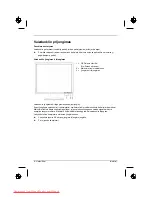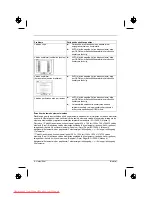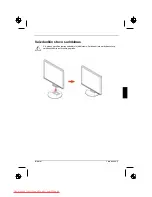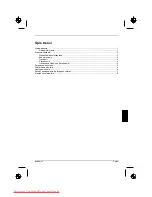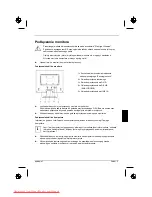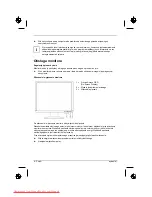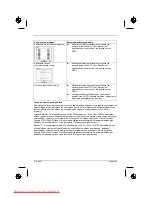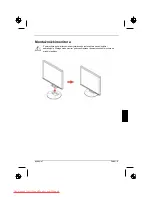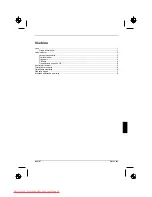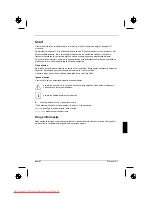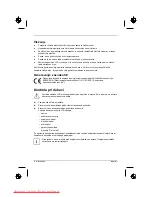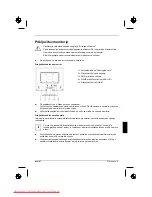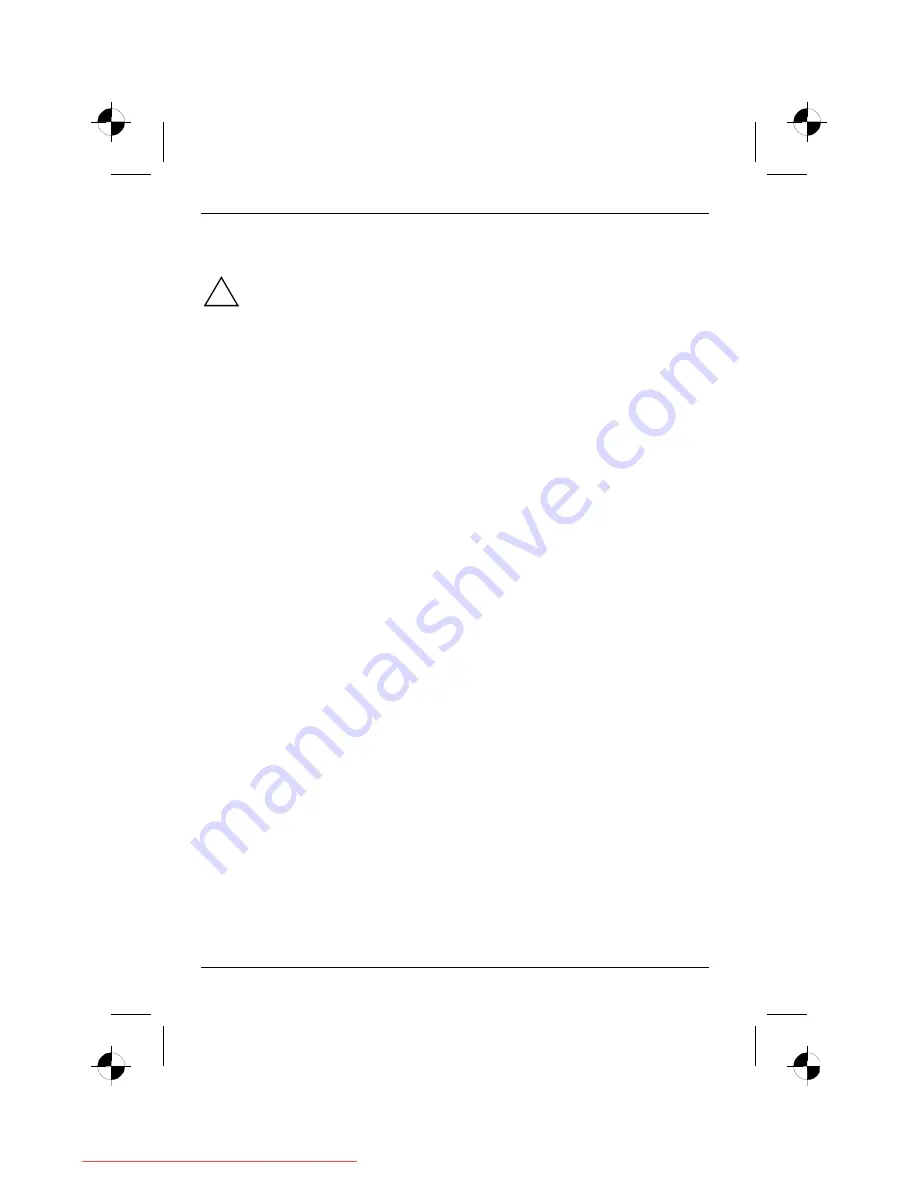
2 - Polski
wydanie 1
Wa
ż
ne wskazówki
!
Rozdzia
ł
ten zawiera wskazówki bezpiecze
ń
stwa, które musisz bezwzgl
ę
dnie przestrzega
ć
przy pracy z monitorem.
Wskazówki bezpiecze
ń
stwa
Urz
ą
dzenie to spe
ł
nia wymagania odpowiednich przepisów dotycz
ą
cych bezpiecze
ń
stwa techniki
przetwarzania informacji, w
łą
cznie z maszynami biurowymi do zastosowania w biurach. Je
ś
li masz
w
ą
tpliwo
ś
ci odno
ś
nie ustawienia urz
ą
dzenia w przewidzianych do tego warunkach, zwró
ć
si
ę
do
punktu sprzeda
ż
y lub do naszego systemu pomocy Help Desk.
●
Powierzchnia
wy
ś
wietlacza ciek
ł
okrystalicznego jest wra
ż
liwa na naci
ś
ni
ę
cia i zadra
ś
ni
ę
cia.
Dlatego nale
ż
y ostro
ż
nie obchodzi
ć
si
ę
z powierzchni
ą
wy
ś
wietlacza, aby unikn
ąć
uszkodze
ń
sta
ł
ych (pier
ś
cieni Newtona, zadra
ś
ni
ęć
).
●
Przy przenoszeniu urz
ą
dzenia z ch
ł
odnego
ś
rodowiska do pomieszczenia eksploatacyjnego
mo
ż
liwe jest jego obroszenie. Przed uruchomieniem urz
ą
dzenia odczekaj, a
ż
uzyska ono
temperatur
ę
otoczenia i ca
ł
kowicie oschnie.
●
W celu zapewnienia wystarczaj
ą
cej wentylacji otwory wentylacyjne monitora musz
ą
zawsze
pozostawa
ć
nie os
ł
oni
ę
te.
●
Monitor ustawia si
ę
automatycznie na napi
ę
cie sieciowe w zakresie od 100 V do 240 V.
Upewnij si
ę
,
ż
e lokalne napi
ę
cie sieciowe nie przekracza dolnej ani górnej granicy tego
zakresu.
●
Upewnij
si
ę
,
ż
e istnieje dost
ę
p do gniazda wtykowego na monitorze lub gniazda wtykowego z
zestykiem ochronnym instalacji domowej.
●
W
łą
cznik/wy
łą
cznik nie od
łą
cza urz
ą
dzenia od napi
ę
cia sieciowego. W celu ca
ł
kowitego
odci
ę
cia napi
ę
cia sieciowego wyci
ą
gnij wtyczk
ę
sieciow
ą
z gniazdka.
●
Monitor jest wyposa
ż
ony w przewód sieciowy odpowiadaj
ą
cy wymogom bezpiecze
ń
stwa.
●
U
ł
ó
ż
przewody tak, aby nie powodowa
ł
y zagro
ż
enia (potkni
ę
cie) i nie uleg
ł
y uszkodzeniu. Przy
pod
łą
czaniu urz
ą
dzenia przestrzegaj odpowiednie wskazówki zawarte w rozdziale
"Anschließen des Bildschirms".
●
W przypadku zastosowania kabli danych odmiennych od dostarczonych, nale
ż
y zapewni
ć
ich
w
ł
a
ś
ciwe ekranowanie. Zgodno
ść
z wymaganiami CE oraz optymalna jako
ść
obrazu
zapewnione s
ą
tylko przy zastosowaniu dostarczonego kabla.
●
Podczas burzy zabronione jest zarówno pod
łą
czanie jak i od
łą
czanie przewodów s
ł
u
żą
cych do
transmisji danych.
●
Zwracaj
uwag
ę
na to, aby do wn
ę
trza urz
ą
dzenia nie dosta
ł
y si
ę
ż
adne przedmioty
(np.
ł
a
ń
cuszki, spinacze itd.) lub p
ł
yny (zagro
ż
enie pora
ż
enia pr
ą
dem, spi
ę
cie).
●
Urz
ą
dzenie to nie jest wodoodporne! Nigdy nie zanurzaj urz
ą
dzenia w wodzie i chro
ń
je przed
spryskaniem wod
ą
(deszcz, woda morska).
Downloaded from ManualMonitor.com Manuals
Summary of Contents for L19-2SD
Page 8: ...Downloaded from ManualMonitor com Manuals...
Page 18: ...Downloaded from ManualMonitor com Manuals...
Page 20: ...Downloaded from ManualMonitor com Manuals...
Page 30: ...Downloaded from ManualMonitor com Manuals...
Page 32: ...Downloaded from ManualMonitor com Manuals...
Page 42: ...Downloaded from ManualMonitor com Manuals...
Page 44: ...Downloaded from ManualMonitor com Manuals...
Page 54: ...Downloaded from ManualMonitor com Manuals...
Page 56: ...Downloaded from ManualMonitor com Manuals...
Page 66: ...Downloaded from ManualMonitor com Manuals...
Page 68: ...Downloaded from ManualMonitor com Manuals...
Page 78: ...Downloaded from ManualMonitor com Manuals...
Page 80: ...Downloaded from ManualMonitor com Manuals...
Page 90: ...Downloaded from ManualMonitor com Manuals...
Page 92: ...Downloaded from ManualMonitor com Manuals...
Page 102: ...Downloaded from ManualMonitor com Manuals...
Page 104: ...Downloaded from ManualMonitor com Manuals...
Page 114: ...Downloaded from ManualMonitor com Manuals...
Page 116: ...Downloaded from ManualMonitor com Manuals...
Page 126: ...Downloaded from ManualMonitor com Manuals...
Page 127: ...1 1 1 2 2 3 3 4 4 4 5 6 7 9 Downloaded from ManualMonitor com Manuals...
Page 128: ...Downloaded from ManualMonitor com Manuals...
Page 129: ...1 1 VGA Help Desk i Downloaded from ManualMonitor com Manuals...
Page 130: ...2 1 Help Desk 100 240 Anschlie en des Bildschirms CE Downloaded from ManualMonitor com Manuals...
Page 132: ...4 1 89 336 EWG 73 23 EWG i Downloaded from ManualMonitor com Manuals...
Page 134: ...6 1 i 1 OSD On Screen Display 2 3 Downloaded from ManualMonitor com Manuals...
Page 136: ...8 1 AUTO OSD AUTO OSD AUTO OSD AUTO OSD OSD Downloaded from ManualMonitor com Manuals...
Page 138: ...Downloaded from ManualMonitor com Manuals...
Page 140: ...Downloaded from ManualMonitor com Manuals...
Page 150: ...Downloaded from ManualMonitor com Manuals...
Page 152: ...Downloaded from ManualMonitor com Manuals...
Page 162: ...Downloaded from ManualMonitor com Manuals...
Page 163: ...1 1 1 2 2 3 3 4 CE 4 4 5 6 7 9 Downloaded from ManualMonitor com Manuals...
Page 164: ...Downloaded from ManualMonitor com Manuals...
Page 165: ...1 1 LCD LCD VGA o Help Desk i Downloaded from ManualMonitor com Manuals...
Page 166: ...2 1 Help Desk LCD Newton 100 V 240 V CE Downloaded from ManualMonitor com Manuals...
Page 168: ...4 1 LCD CE 89 336 E 73 23 LCD LCD i Downloaded from ManualMonitor com Manuals...
Page 170: ...6 1 i 1 OSD On Screen Display 2 3 LCD Downloaded from ManualMonitor com Manuals...
Page 173: ...9 LCD Downloaded from ManualMonitor com Manuals...
Page 174: ...Downloaded from ManualMonitor com Manuals...
Page 176: ...Downloaded from ManualMonitor com Manuals...
Page 186: ...Downloaded from ManualMonitor com Manuals...
Page 188: ...Downloaded from ManualMonitor com Manuals...
Page 198: ...Downloaded from ManualMonitor com Manuals...
Page 200: ...Downloaded from ManualMonitor com Manuals...
Page 210: ...Downloaded from ManualMonitor com Manuals...
Page 212: ...Downloaded from ManualMonitor com Manuals...
Page 222: ...Downloaded from ManualMonitor com Manuals...
Page 224: ...Downloaded from ManualMonitor com Manuals...
Page 234: ...Downloaded from ManualMonitor com Manuals...